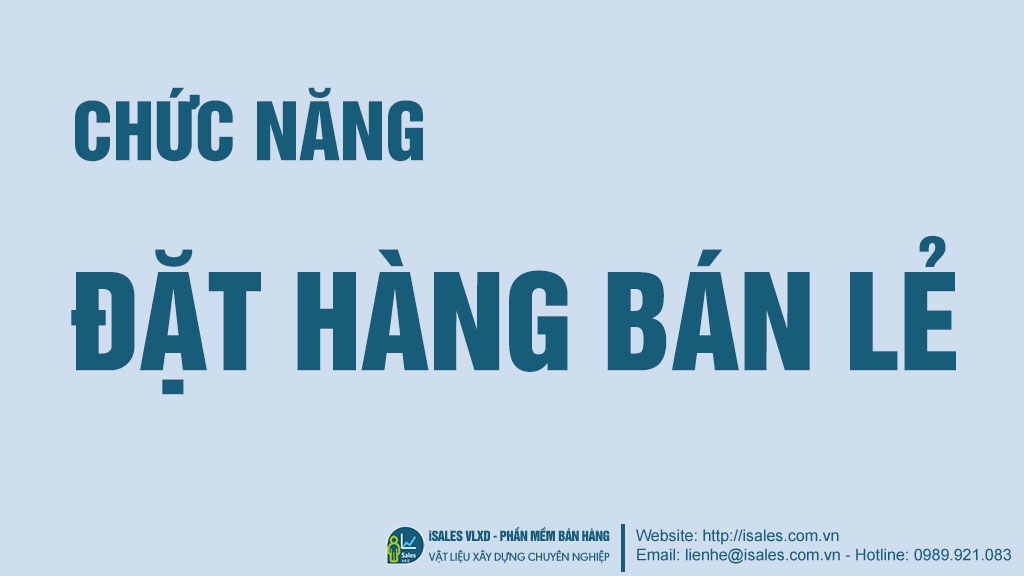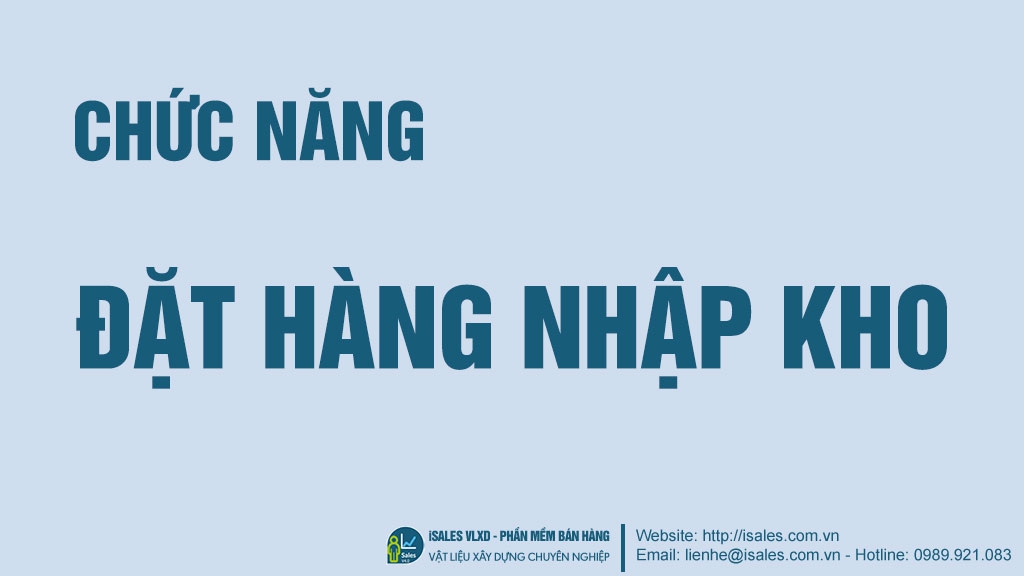Thêm mới - Sửa - Xóa Phiếu đặt hàng đại lý
Hướng dẫn cách thêm mới, sửa, xóa phiếu đặt hàng đại lý, tạo phiếu xuất từ phiếu đặt hàng đại lý. In phiếu đặt hàng, in phiếu thu từ phiếu đặt hàng đại lý
1. Video hướng dẫn nhanh chức năng phiếu đặt hàng đại lý.
2. Mô tả chức năng chi tiết phiếu đặt hàng đại lý:
2.1. Cách vào chức năng phiếu đặt hàng đại lý:
Để thực hiện chức năng này bạn chọn Menu Nhập xuất sau đó chọn tiếp chức năng Đặt hàng tại nhóm chức năng Xuất đại lý như mô tả hình bên dưới:
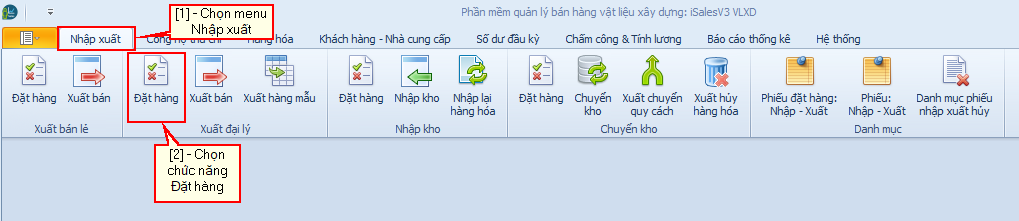
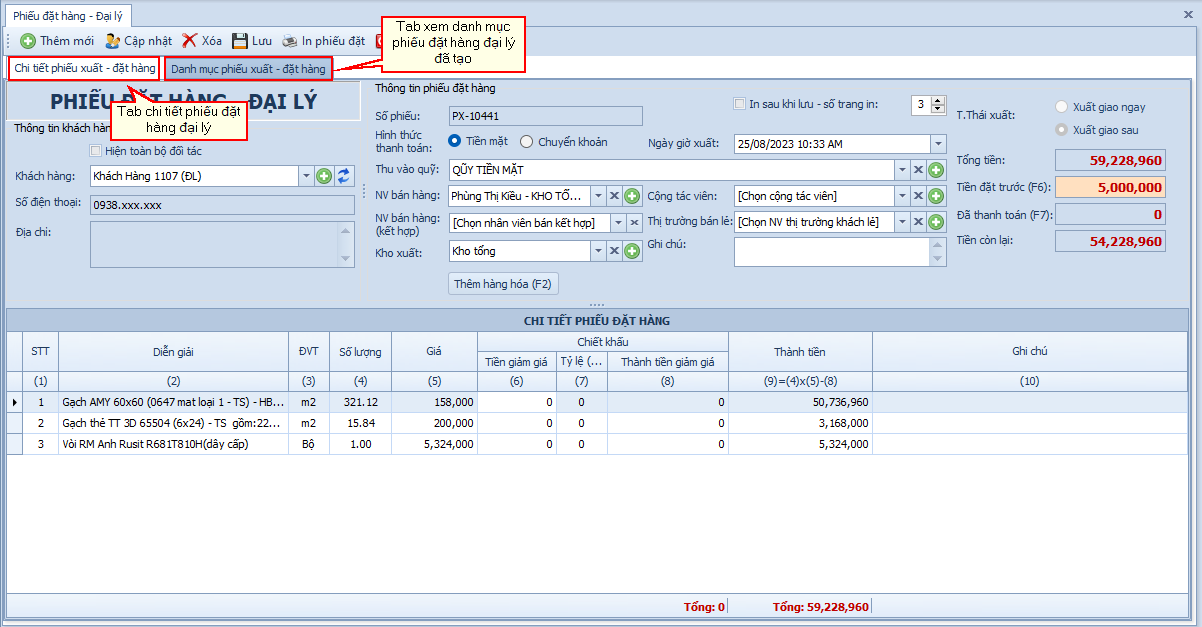
2.2. Thông tin khách hàng:
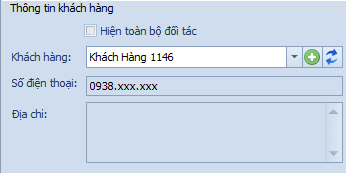
- Hiện toàn bộ đối tác: Thực hiện thao tác "Checked - Chọn" hệ thống sẽ tải toàn bộ danh sách các đối tác gồm: Khách hàng lẻ, Khách hàng đại lý, Nhà cung cấp vào Combobox Khách hàng bên dưới. Ngược lại thao tác "Uncheck - Bỏ chọn" hệ thống chỉ tải danh sách đối tác là Khách hàng đại lý vào Combobox Khách hàng bên dưới.
- Khách hàng: Chọn khách hàng muốn tạo phiếu đặt hàng, nếu bạn không tìm thấy khách hàng muốn chọn cho phiếu đặt hàng đang thao tác, bạn có thể chọn vào nút lệnh
 để hệ thống tải mới lại danh sách khách hàng (nếu có), hoặc chọn vào nút lệnh
để hệ thống tải mới lại danh sách khách hàng (nếu có), hoặc chọn vào nút lệnh  để mở cửa sổ thêm mới thông tin khách hàng.
để mở cửa sổ thêm mới thông tin khách hàng. - Số điện thoại: Hệ thống tự động tải số điện thoại của khách hàng được chọn (nếu có).
- Địa chỉ: Hệ thống tự động tải địa chỉ của khách hàng được chọn (nếu có).
2.3. Thông tin phiếu đặt hàng đại lý:
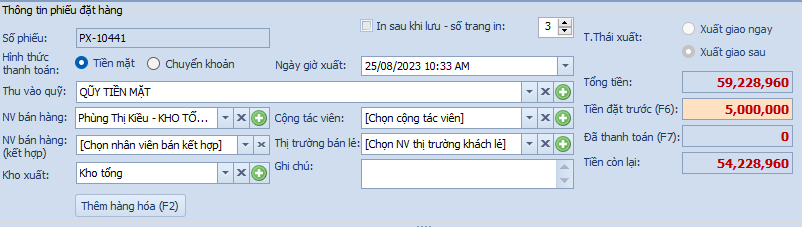
- Số phiếu: Hệ thống sẽ tự sinh số phiếu xuất khi hoàn thành tạo mới phiếu đặt hàng.
- Hình thức thanh toán: Cho biết phiếu thu tiền đặt trước (nếu có) theo hình thức thanh toán là Chuyển khoản hay Tiền mặt được chọn tương ứng.
- In sau khi lưu - số trang in: Khi hoàn thành tạo phiếu đặt hàng hệ thống sẽ tự động in phiếu đặt hàng với số liên bằng với giá trị được nhập tại mục "Số trang in" tương ứng nếu bạn chọn (checked) vào mục "In sau khi lưu". Ngược lại hệ thống sẽ không tự động in phiếu đặt hàng nếu bạn không chọn (uncheck) vào mục "In sau khi lưu".
- Ngày giờ xuất: Lưu thời gian tạo phiếu đặt hàng, mặc định hệ thống sẽ lấy theo ngày giờ hiện tại của máy tính đang thao tác.
- Thu vào quỹ: Cho phép bạn chọn quỹ tiền mặt thu tiền thanh toán của khách hàng (nếu có).
- NV bán hàng: Cho phép bạn chọn một hoặc nhiều nhân viên bán hàng cho phiếu đặt hàng (nếu có), tại chức năng phiếu đặt hàng các nhân viên bán hàng vẫn chưa được tính hưởng chiết khấu bán hàng theo từng hàng hóa (nếu có).
- NV bán hàng (kết hợp): Cho phép bạn chọn một nhân viên bán hàng kết hợp cho phiếu đặt hàng (nếu có), tại chức năng phiếu đặt hàng nhân viên bán hàng kết hợp vẫn chưa được tính hưởng chiết khấu bán hàng theo từng hàng hóa (nếu có).
- Cộng tác viên: Cho phép bạn chọn một hoặc nhiều cộng tác viên cho phiếu đặt hàng (nếu có), tại chức năng phiếu đặt hàng các cộng tác viên bán hàng vẫn chưa được tính hưởng chiết khấu bán hàng theo từng hàng hóa (nếu có).
- Thị trường bán lẻ: Cho phép bạn chọn một hoặc nhiều thị trường bán lẻ cho phiếu đặt hàng (nếu có), tại chức năng phiếu đặt hàng các nhân viên thị trường bán lẻ vẫn chưa được tính hưởng chiết khấu bán hàng theo từng hàng hóa (nếu có).
- Kho xuất: Cho phép bạn chọn kho hàng muốn xuất khi tạo phiếu xuất.
- Ghi chú: Nhập thông tin ghi chú cho phiếu đặt hàng (nếu có).
- T.Thái xuất: Mặc định theo hệ thống phần mềm tự điều chỉnh bạn không cần phải thao tác tại mục này.
- Tổng tiền: Cho biết tổng tiền của phiếu đặt hàng phải thanh toán (đã trừ tiền các khoản chiết khấu nếu có).
- Tiền đặt trước (F6): Cho phép bạn nhập vào số tiền đặt trước từ khách hàng (nếu có). Hệ thống sẽ tự tạo một phiếu thu theo số tiền đã nhập với hình thức thanh toán là Tiền mặt hoặc Chuyển khoản được chọn tại mục Hình thức thanh toán bên trên. Trường hợp bạn không nhập số tiền đặt trước hoặc nhập giá trị bằng 0 thì hệ thống sẽ không tạo phiếu thu.
- Đã thanh toán (F7): Mặc định theo hệ thống.
- Tiền còn lại: Là số tiền còn lại của phiếu đặt hàng = [Tổng tiền] - [Tiền đặt trước (F6)]
- Thêm hàng hóa (F2): Nút lệnh cho phép bạn mở cửa sổ chọn danh mục hàng hóa cần xuất cho chi tiết phiếu đặt hàng bên dưới. Xem video hướng dẫn cách thêm hàng hóa chi tiết phiếu nhập - xuất tại đây.
Hướng dẫn: Tại một số combobox chọn dữ liệu như: Quỹ tiền mặt, Nhân viên bán hàng, nhân viên giao hàng, Kho hàng... Nếu bạn không tìm thấy dữ liệu muốn chọn, bạn có thể click vào nút lệnh
để mở cửa sổ thêm mới tương ứng. Trường hợp bạn đã chọn rồi nhưng muốn hủy chọn thì bạn click vào nút lệnh
để hủy nội dung đã chọn.
2.4. Chi tiết phiếu đặt hàng:
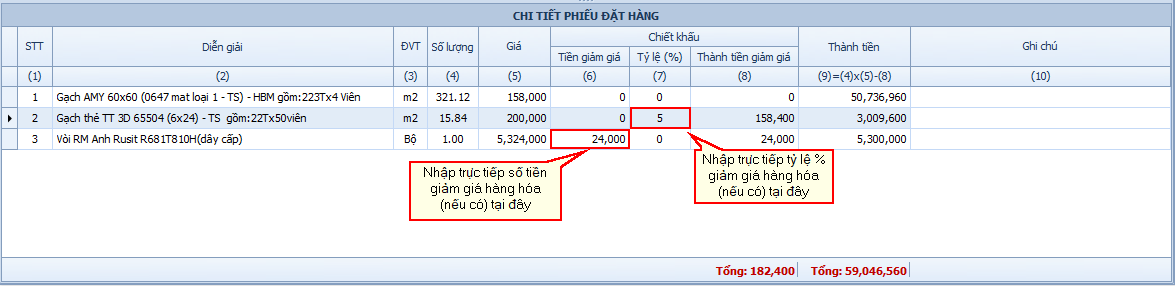
- Diễn giải: Mô tả chi tiết thông tin hàng hóa cần xuất gồm: Tên hàng hóa + các quỹ cách theo hàng hóa (nếu có).
- ĐVT: Cho biết đơn vị tính hàng hóa cần xuất
- Số lượng: Cho biết số lượng xuất theo đơn vị tính
- Đơn giá: Cho biết đơn giá xuất đại lý theo hàng hóa
- Tiền giảm giá: Nhập trực tiếp số tiền cần giảm giá (nếu có) theo đơn giá xuất đại lý.
- Tỷ lệ (%): Nhập trực tiếp tỷ lệ % giảm giá (nếu có) theo đơn giá xuất. Lưu ý: Một hàng hóa chỉ được phép chọn một kiểu chiết khấu là "Tiền giảm giá" hoặc "Tỷ lệ (%)".
- Thành tiền giảm giá: Là thành tiền giảm giá của từng hàng hóa tính theo Tiền giảm giá = [Tiền giảm giá] x [Số lượng] hoặc tính theo Tỷ lệ (%) = ([Đơn giá] x [Tỷ lệ (%)])/100 x [Số lượng].
- Thành tiền: Là thành tiền phải thanh toán của từng hàng hóa = [Đơn giá] x [Số lương] - [Thành tiền giảm giá].
- Ghi chú: Cho phép bạn nhập ghi chú cho từng chi tiết phiếu thuộc từng hàng hóa (nếu có).
3. Các thao tác với Phiếu đặt hàng đại lý:
3.1. Thêm mới phiếu đặt hàng đại lý:
- Vào chức năng thêm mới phiếu đặt hàng đại lý theo hướng dẫn tại mục 2.1 bên trên.
- Chọn hoặc thêm mới thông tin khách hàng theo hướng dẫn tại mục 2.2 bên trên.
- Thêm danh mục hàng hóa cho chi tiết phiếu đặt hàng đại lý. Xem video hướng dẫn cách thêm hàng hóa chi tiết phiếu nhập - xuất tại đây.
- Nhập các thông tin chiết khấu cho từng hàng hóa theo tỷ lệ (%) hoặc tiền giảm giá trong danh mục chi tiết phiếu đặt hàng (nếu có).
- Nhập các thông tin phiếu đặt hàng đại lý như: nhân viên bán hàng, cộng tác viên, nhân viên bán hàng kết hợp, quỹ tiền mặt, kho hàng, tiền đặt trước ... theo hướng dẫn tại mục 2.3 bên trên.
- Sau khi nhập đầy đủ các thông tin theo các bước bên trên, để hoàn thành thêm mới phiếu đặt hàng đại lý bạn chọn vào nút lệnh
 trên thanh công cụ. Hệ thống sẽ hiển thị thông báo tạo phiếu thành công như hình bên dưới.
trên thanh công cụ. Hệ thống sẽ hiển thị thông báo tạo phiếu thành công như hình bên dưới.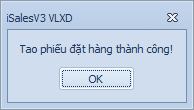
- Hoàn thành tạo phiếu đặt hàng đại lý.
3.2. Cập nhật phiếu đặt hàng đại lý:
- Từ màn hình chi tiết phiếu đặt hàng đại lý như mô tả tại mục 2.1 bên trên.
- Bạn chọn vào Tab Danh mục phiếu xuất - đặt hàng để xem và tìm kiếm phiếu đặt hàng muốn cập nhật thông tin như hình bên dưới.
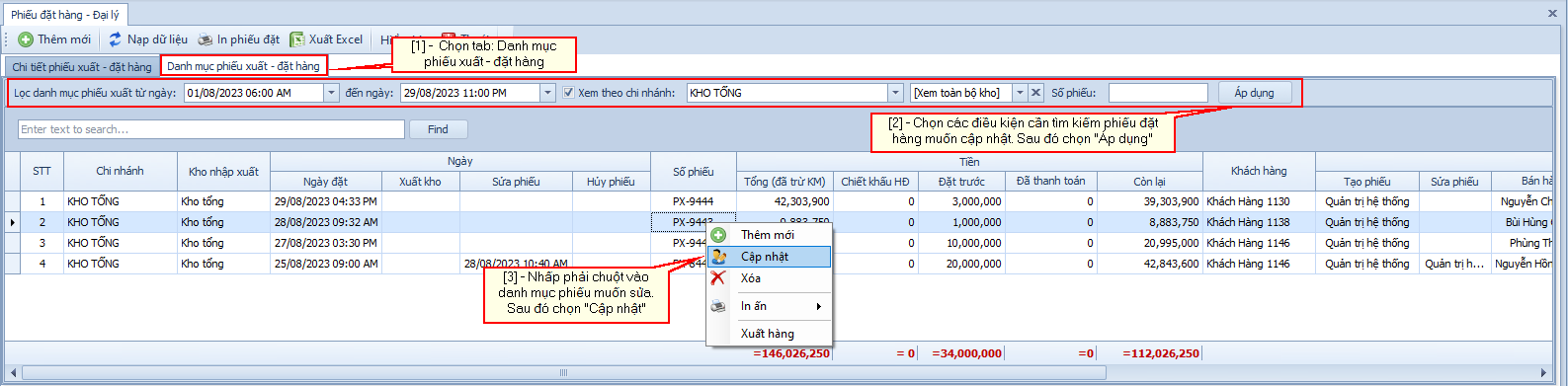
Sửa phiếu đặt hàng đại lý - Sau khi chọn vào Menu cập nhật như hình trên, hệ thống sẽ trở về màn hình chi tiết phiếu đặt hàng đại lý như mô tả tại mục 2.1 bên trên.
- Bạn tiến hành thao tác chỉnh sửa các thông tin cần thiết cho phiếu đặt hàng như: Khách hàng, thông tin phiếu nhập, danh mục hàng hóa cần xuất ...
- Để hoàn thành cập nhật phiếu đặt hàng đại lý bạn chọn vào nút lệnh
 trên thanh công cụ. Hệ thống sẽ hiển thị thông báo xác nhận như hình bên dưới.
trên thanh công cụ. Hệ thống sẽ hiển thị thông báo xác nhận như hình bên dưới.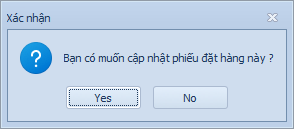
- Bạn chọn "Yes" nếu đồng ý cập nhật, chọn "No" nếu không đồng ý cập nhật.
- Hoàn thành cập nhật phiếu đặt hàng đại lý.
3.3. Xóa phiếu đặt hàng đại lý:
- Từ màn hình chi tiết phiếu đặt hàng đại lý như mô tả tại mục 2.1 bên trên.
- Bạn chọn vào Tab Danh mục phiếu xuất - đặt hàng để xem và tìm kiếm phiếu đặt hàng muốn xóa như hình bên dưới.
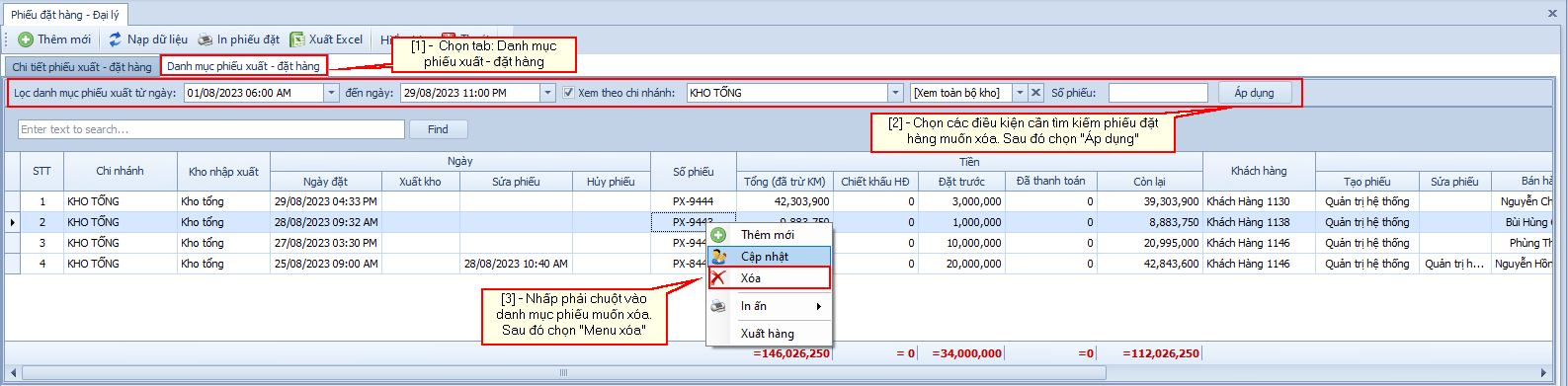
Xoa phiếu đặt hàng đại lý - Sau khi chọn vào Menu xóa như hình trên, hệ thống sẽ hiển thị thông báo xác nhận việc xóa phiếu như hình bên dưới.
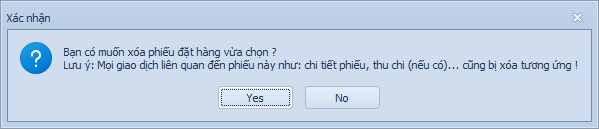
- Bạn chọn "Yes" nếu đồng ý xóa, chọn "No" nếu không đồng ý xóa.
- Hoàn thành xóa phiếu đặt hàng đại lý.
3.4. Tạo phiếu xuất đại lý từ phiếu đặt hàng đại lý:
- Từ màn hình chi tiết phiếu đặt hàng đại lý như mô tả tại mục 2.1 bên trên.
- Bạn chọn vào Tab Danh mục phiếu xuất - đặt hàng để xem và tìm kiếm phiếu đặt hàng muốn tạo phiếu xuất như hình bên dưới.
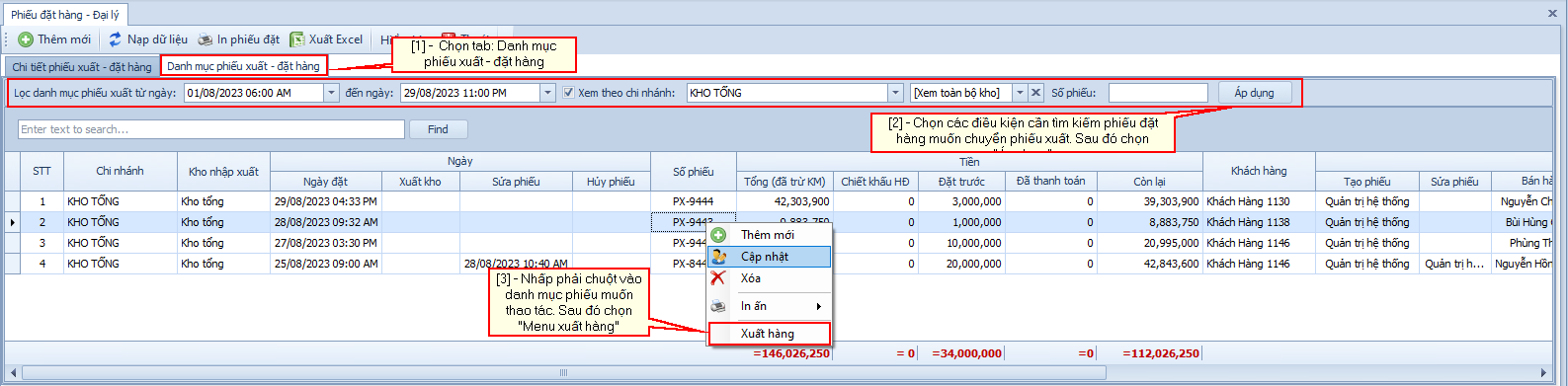
Tạo phiếu xuất từ phiếu đặt hàng đại lý - Sau khi chọn vào Menu xuất hàng như hình trên, hệ thống sẽ mở cửa sổ phiếu xuất hàng đại lý như hình bên dưới
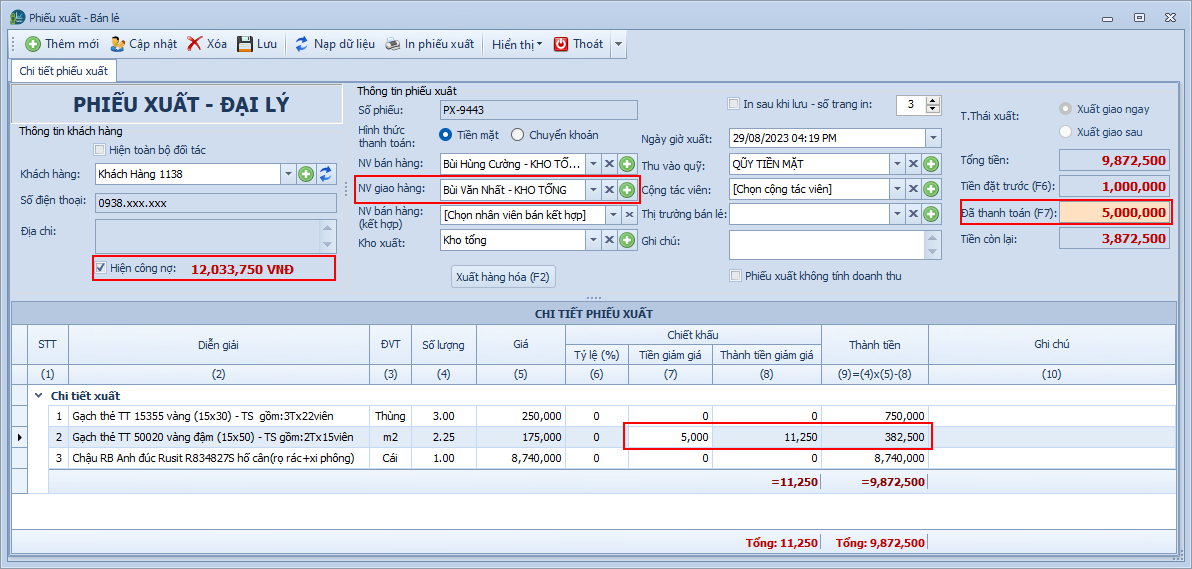
Tạo phiếu xuất đại lý từ phiếu đặt hàng - Tại cửa sổ xuất hàng đại lý bên trên bạn có thể thực hiện các thao tác như: Thêm, sửa, xóa danh mục hàng hóa muốn xuất, chọn nhân viên giao hàng, hiển thị công nợ hiện tại của khách hàng, nhập số tiền thanh toán thêm ...
- Để hoàn thành Phiếu xuất đại lý bạn chọn vào nút lệnh
 trên thanh công cụ. Hệ thống sẽ hiển thị thông báo xác nhận như hình bên dưới.
trên thanh công cụ. Hệ thống sẽ hiển thị thông báo xác nhận như hình bên dưới.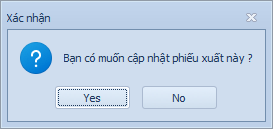
- Bạn chọn "Yes" nếu đồng ý cập nhật, chọn "No" nếu không đồng ý cập nhật.
- Hoàn thành phiếu xuất đại lý từ phiếu đặt hàng đại lý.
Lưu ý: Khi hoàn thành phiếu xuất từ phiếu đặt hàng, để kiểm tra danh mục phiếu xuất bạn có thể vào Tab danh mục phiếu xuất thuộc chức năng Xuất đại lý.
2.5. In phiếu đặt hàng đại lý: Bạn có thể thực hiện bằng một trong hai cách sau:
- Cách 1: Bạn click vào tùy chọn In sau khi lưu với số trang in là số liên cần in khi hoàn thành lưu phiếu đặt hàng
 .
. - Cách 2: Từ màn hình Tab Danh mục phiếu xuất - đặt hàng bạn thực hiện thao tác như hình bên dưới.
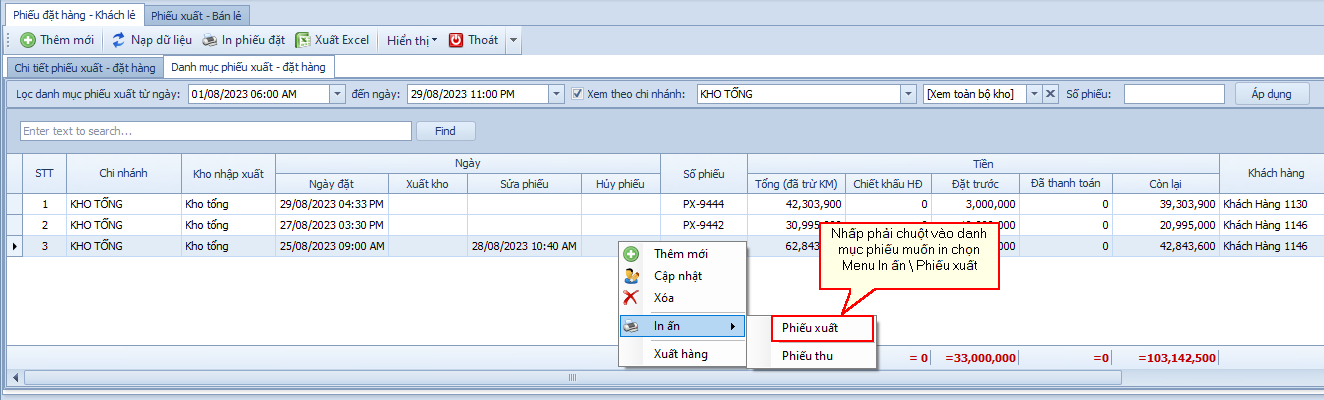
In phiếu đặt hàng đại lý từ danh mục - Khi bạn chọn Menu in phiếu xuất như hình trên một hộp thoại xác nhận chọn một loại liên hóa đơn muốn in được hiển thị như hình dưới.
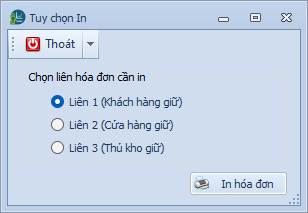
Chọn liên hóa đơn muốn in - Sau khi bạn chọn một liên muốn in và chọn tiếp nút lệnh "In hóa đơn" cửa sổ xem trước khi in được hiển thị như hình bên dưới.
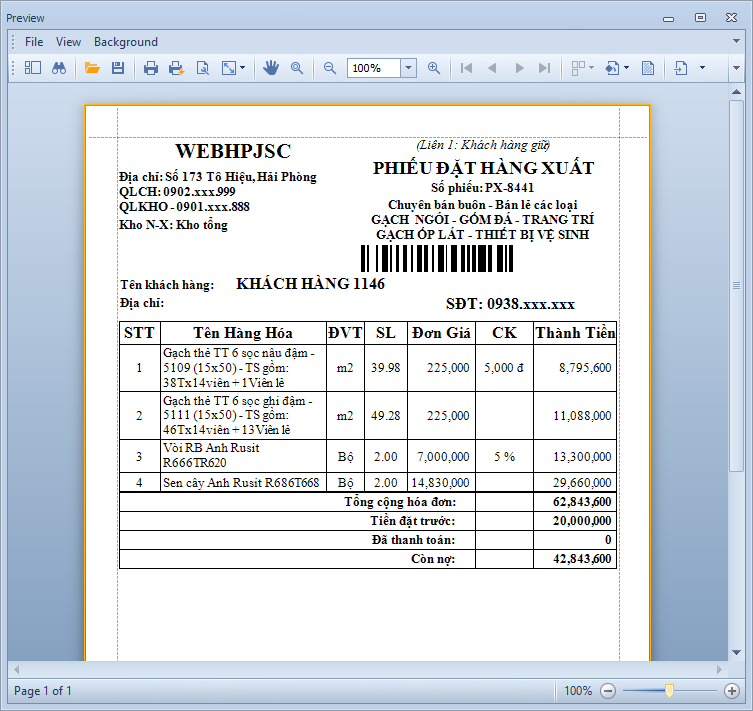
Xem trước khi in phiếu đặt hàng đại lý - Tiếp theo bạn chọn nút lệnh
 trên thanh công cụ để tiến hành in phiếu và hoàn thành.
trên thanh công cụ để tiến hành in phiếu và hoàn thành.
2.6. In phiếu thu từ phiếu đặt hàng đại lý:
- Từ màn hình Tab Danh mục phiếu xuất - đặt hàng bạn thực hiện thao tác như hình bên dưới.
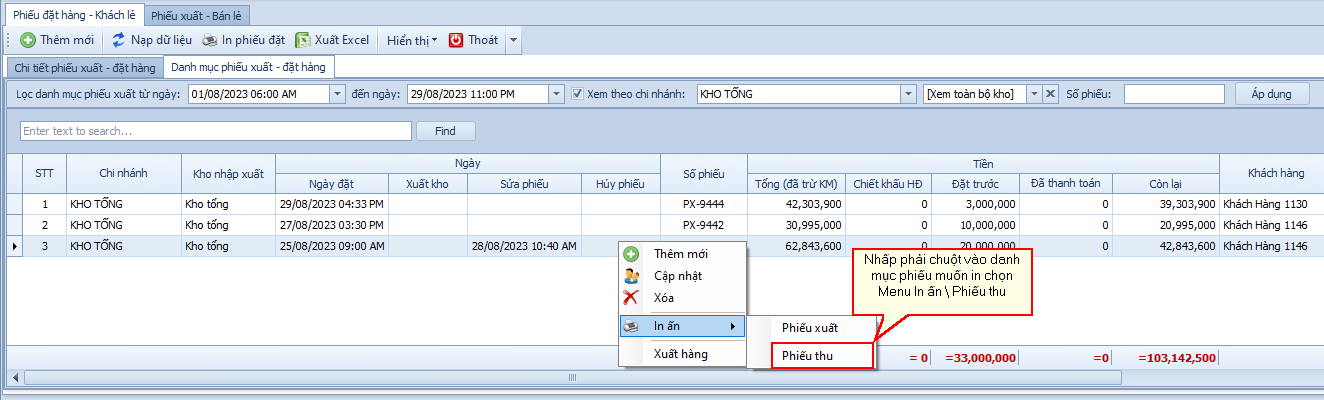
In phiếu thu từ phiếu đặt hàng - Khi bạn chọn Menu in phiếu thu như hình trên cửa sổ xem trước khi in được hiển thị như hình bên dưới.
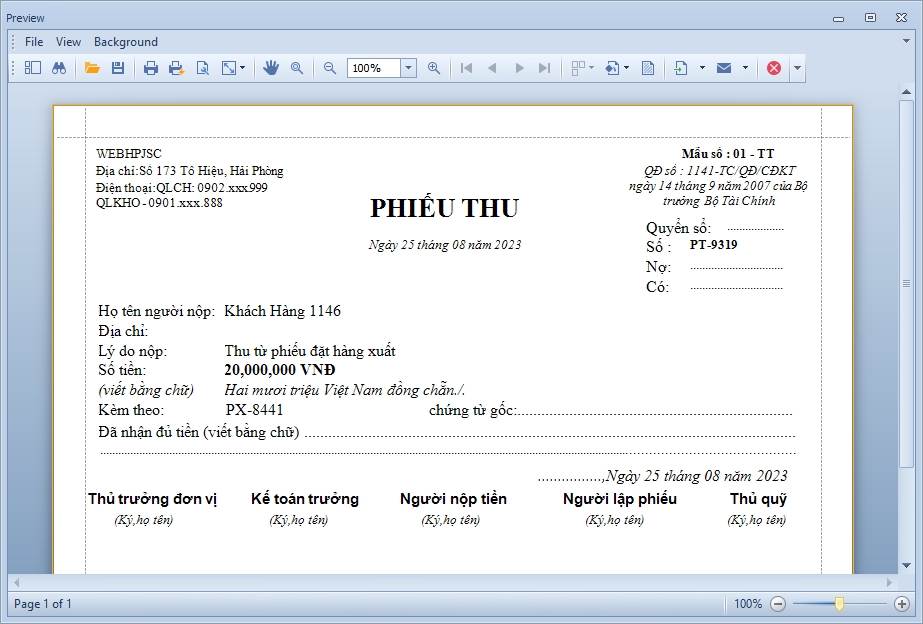
Xem trước khi in phiếu thu đặt hàng đại lý - Tiếp theo bạn chọn nút lệnh
 trên thanh công cụ để tiến hành in phiếu và hoàn thành.
trên thanh công cụ để tiến hành in phiếu và hoàn thành.